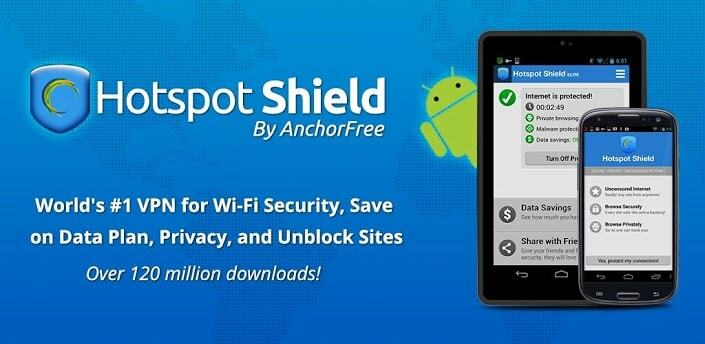8 niesamowitych sztuczek na YouTube, o których nikt Ci nie powiedział: – Myślisz, że byłeś z Youtubewystarczająco długo, by poznać wszystkie jej sekrety? Och, daj spokój, jest w niej o wiele więcej rzeczy, o których nie masz pojęcia. O czym wiesz Youtube jest bardzo mało, a co jeszcze nie wiadomo, to wysoka góra do zdobycia. Czytaj dalej, aby wypróbować 8 najbardziej niesamowitych Youtube sztuczki, które chciałbyś znać wcześniej.
Zobacz też :Top 5 witryn związanych z YouTube, aby zrobić wszystko
Odtwarzaj dowolny film w pętli w nieskończoność
podczas odtwarzania dowolnego filmu z YouTube wystarczy kliknąć prawym przyciskiem myszy, a opcja pętli będzie dostępna. Sprawdź to, a wideo będzie odtwarzane wielokrotnie w pętli. Jeśli robisz to w odtwarzaczu HTML5. Możesz kliknąć prawym przyciskiem myszy, naciskając klawisz Shift, aby pojawiła się opcja LOOP.
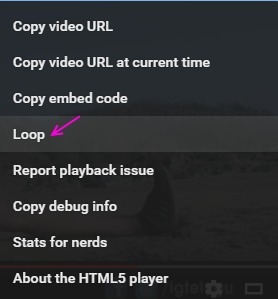
Pomiń części wideo za pomocą klawisza numerycznego na klawiaturze
podczas oglądania dowolnego wideo, możesz po prostu nacisnąć dowolny klawisz numeryczny (nie z klawiatury numerycznej, ale z górnego rzędu, pod klawiszami funkcyjnymi) od 0 do 9, aby pominąć części wideo. Na przykład, jeśli naciśniesz „3”, pominiesz 30% wideo od początku, jeśli naciśniesz 4, pominiesz 40% wideo od początku. Naciśnięcie 0 przeniesie Cię na początek filmu.
Pobierz filmy z YouTube jako mp3, po prostu zamień youtube na yout w adresie URL
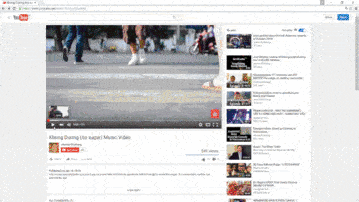
Pijany YouTube
- otwarty Youtube i w pasku wyszukiwania wpisz Użyj mocy Luke i uderzył Wchodzić kiedy skończysz. Będziesz miał pijaka Youtube tuż przed twoimi oczami. Upewnij się, że nie dostanie biletu z twojego powodu.
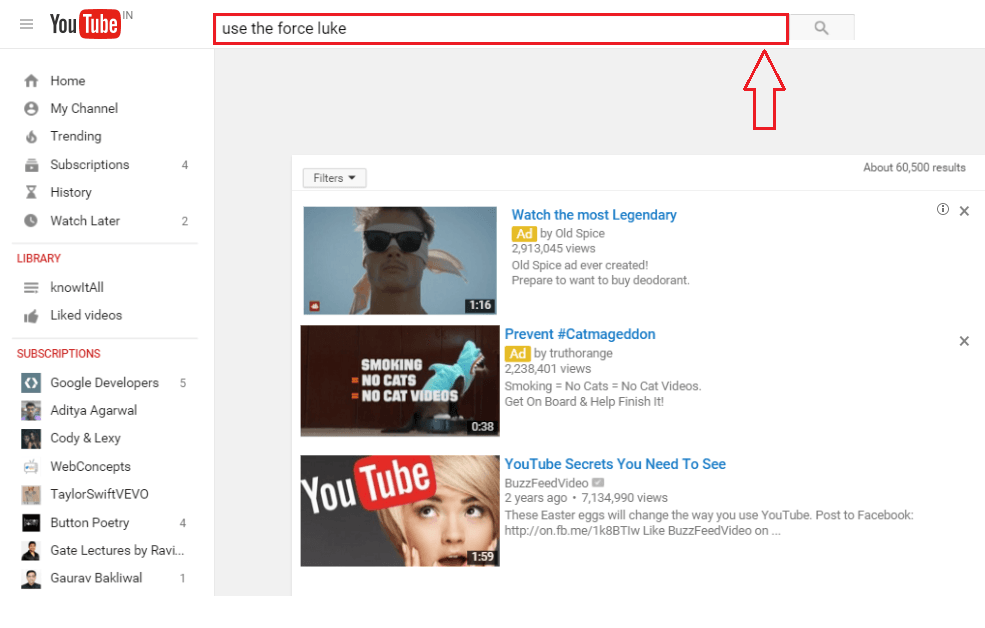
Pobierz filmy jednym kliknięciem
- Brak bezpośredniej opcji pobierania filmów z Youtube mogło Cię to sfrustrować kilka razy. Jeśli chcesz obejść, po prostu dodaj ss tuż przed youtube.com w adresie URL filmu, który chcesz pobrać. Nie zapomnij uderzyć Wchodzić oczywiście.
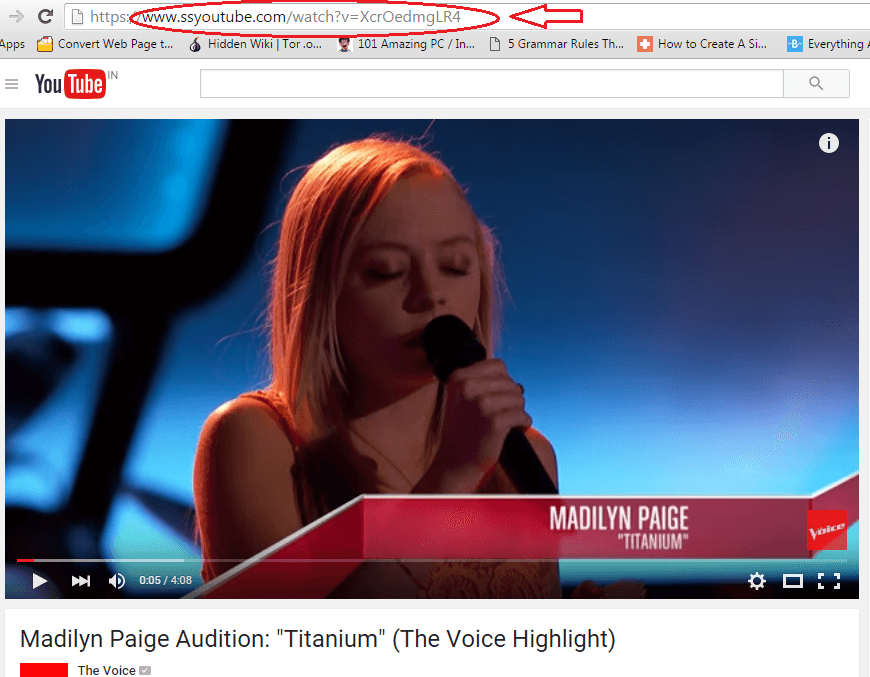
- Poprzedni krok zabierze Cię do Zapisz z.net, skąd możesz łatwo pobrać wideo w wymaganym formacie.
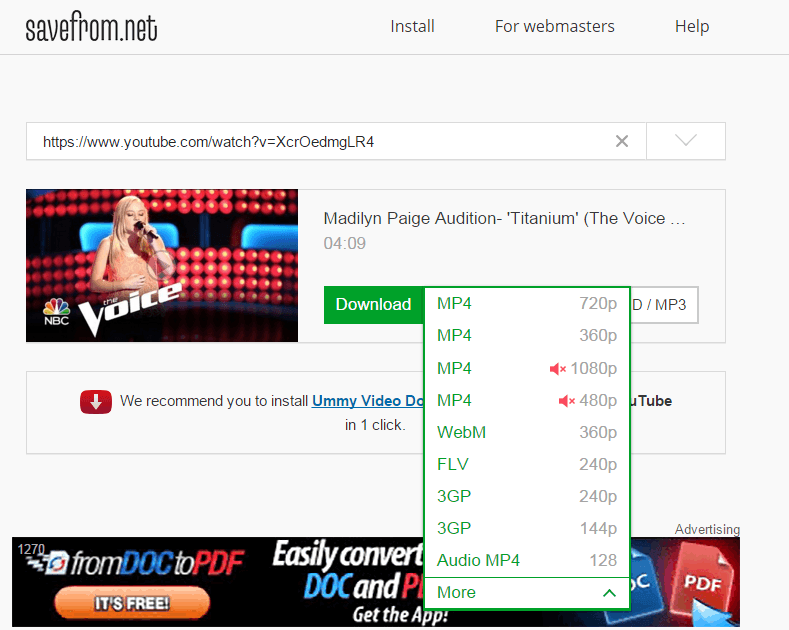
Dodaj trochę koloru
- Jeśli uważasz, że twoje Youtube jest zbyt nudna dla twojej żywej natury, możesz spróbować dodać do niej trochę koloru. Proste wpisywanie doża mem w pasku wyszukiwania i naciśnij Wchodzić. Usiądź wygodnie i ciesz się magią.
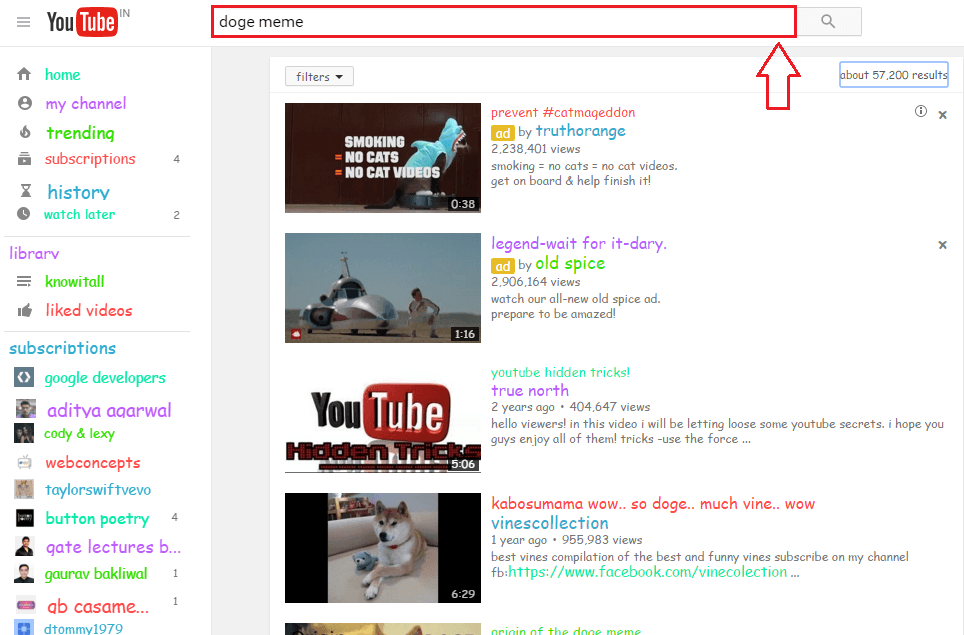
Twórz GIF-y z filmów na YouTube
- Czy kiedykolwiek myślałeś o tworzeniu plików w formacie GIF ze swojego ulubionego? Youtube filmy? Cóż, po prostu dodaj gif przed youtube.com i uderzył Wchodzić.
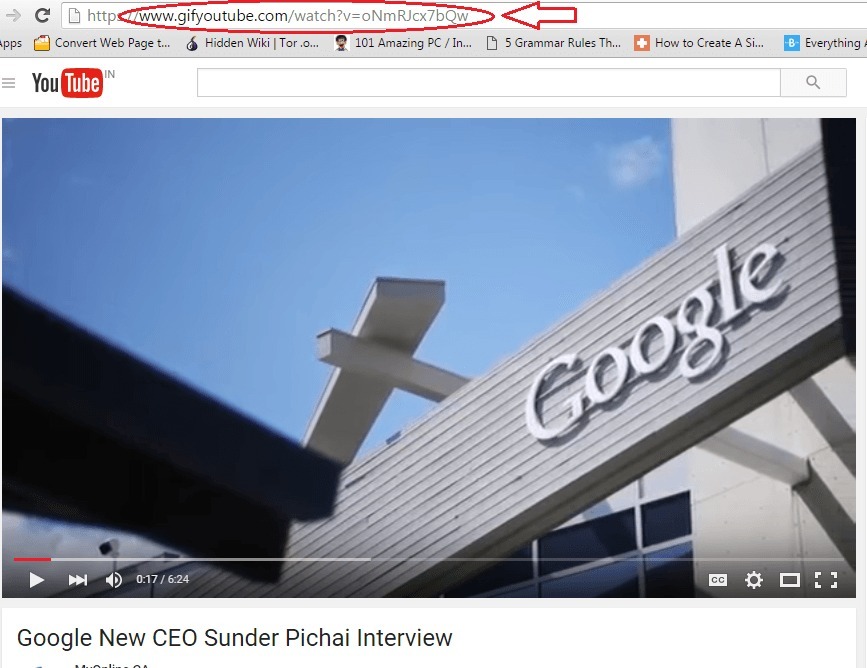
- Po automatycznym przejściu do kreatora GIF możesz zdecydować o długości pliku GIF. Kliknij Utwórz GIF przycisk, gdy wszystko jest gotowe.
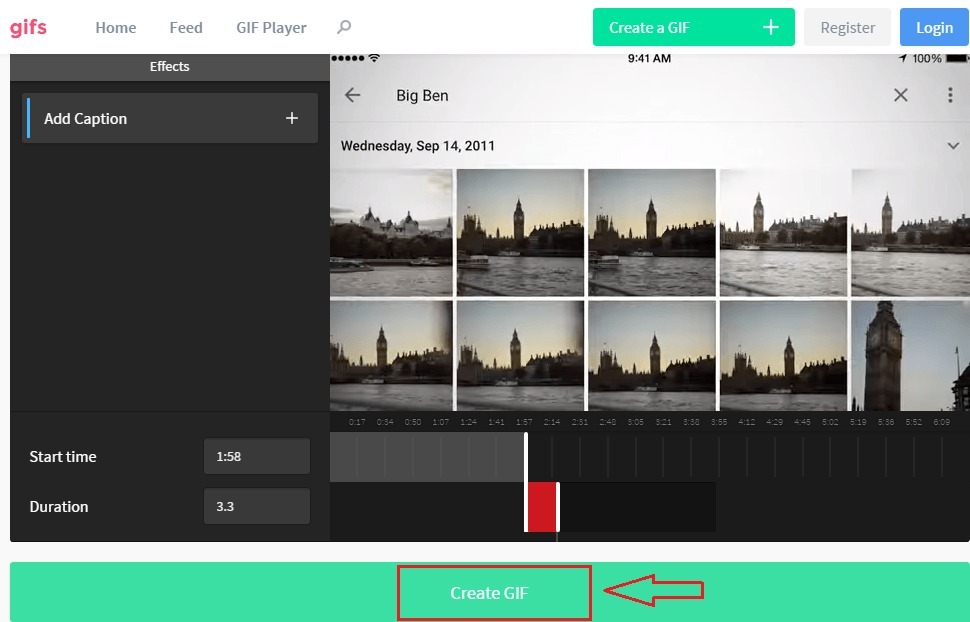
Rozpocznij wideo w określonym czasie
- Nie masz czasu na przeciąganie filmu, aby dotrzeć do konkretnego punktu? Zawsze możesz przejść do określonego punktu w filmie, dodając #t= po którym następuje instancja czasu do końca twojego Youtube URL wideo. Np. #t=1m5s. Zrób poniższy zrzut ekranu jako odniesienie.
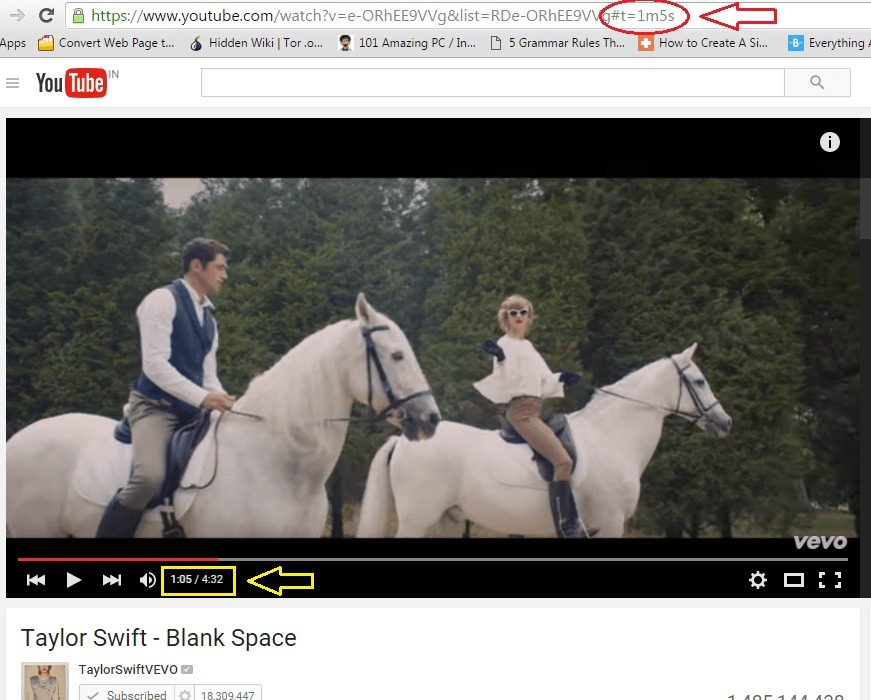
Aktywuj tryb klawiatury
- Mały gryzoń jest zbyt nieugięty, aby się poruszać zgodnie z twoimi instrukcjami? Możesz aktywować tryb klawiatury do pracy Youtube. Poprostu dodaj /leanback na końcu www.youtube.com jak pokazano na poniższym zrzucie ekranu.
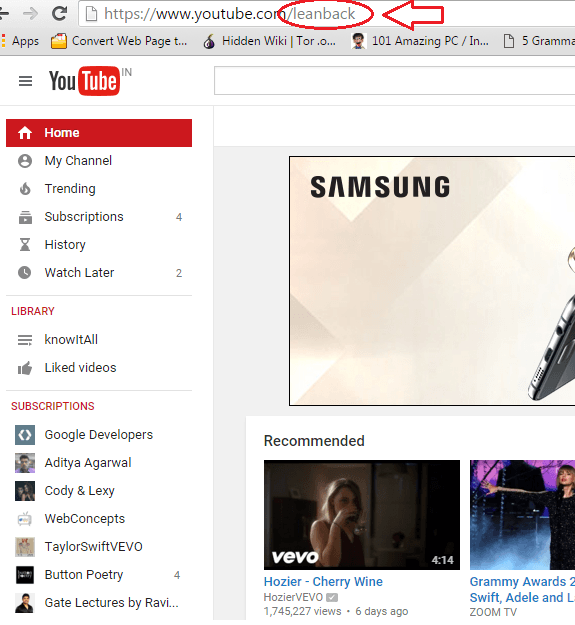
Wyłącz autoodtwarzanie
- Masz dość oglądania filmów odtwarzających się same na końcu filmu? Po prostu znajdź Automatyczne odtwarzanie suwak w prawym górnym rogu strony, aby go wyłączyć.
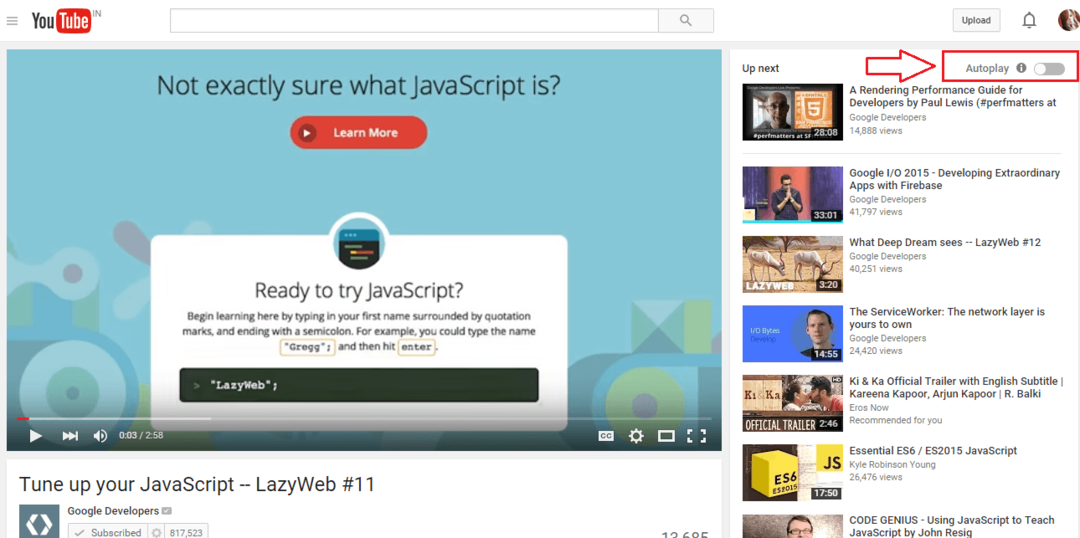
Najbardziej przydatne skróty YouTube
Jest kilka bardzo przydatnych Youtube skróty z klawiatury, które pomogą Ci zaoszczędzić dużo czasu. Niektórzy z nich są:
k= Wstrzymaj/odtwórz wideo.
j= Przewiń wideo o 10 sekund.
l= Przewija wideo do przodu o 10 sekund.
f=pełny ekran
m= Wycisz wideo.
Nie, nawet nie myśl o przeczytaniu sztuczek i przejściu do następnego posta. Wypróbuj je! Byłoby fajnie, zaufaj mi. Jeśli znajdziesz więcej Youtube sztuczki lub masz problemy z którąkolwiek z wymienionych tutaj sztuczek, podziel się swoimi przemyśleniami w polu komentarza poniżej. Mam nadzieję, że dobrze się bawiłeś czytając artykuł.